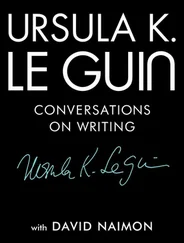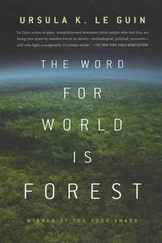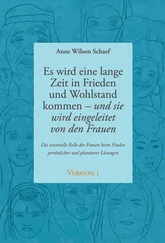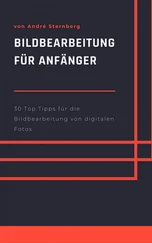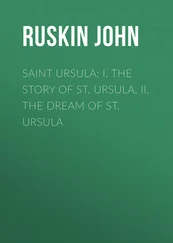Ursula Brunbauer - Bildbearbeitung wird kinderleicht.
Здесь есть возможность читать онлайн «Ursula Brunbauer - Bildbearbeitung wird kinderleicht.» — ознакомительный отрывок электронной книги совершенно бесплатно, а после прочтения отрывка купить полную версию. В некоторых случаях можно слушать аудио, скачать через торрент в формате fb2 и присутствует краткое содержание. Жанр: unrecognised, на немецком языке. Описание произведения, (предисловие) а так же отзывы посетителей доступны на портале библиотеки ЛибКат.
- Название:Bildbearbeitung wird kinderleicht.
- Автор:
- Жанр:
- Год:неизвестен
- ISBN:нет данных
- Рейтинг книги:3 / 5. Голосов: 1
-
Избранное:Добавить в избранное
- Отзывы:
-
Ваша оценка:
Bildbearbeitung wird kinderleicht.: краткое содержание, описание и аннотация
Предлагаем к чтению аннотацию, описание, краткое содержание или предисловие (зависит от того, что написал сам автор книги «Bildbearbeitung wird kinderleicht.»). Если вы не нашли необходимую информацию о книге — напишите в комментариях, мы постараемся отыскать её.
Dass dazu weder teure Profi-Programme, noch besondere Informatikkenntnisse nötig sind, beweist dieses E-Book. Es führt in die Werkzeuge und die wichtigsten Funktionen des kostenlosen Programms GIMP ein, und zwar an Hand von 23 Projekten wie zum Beispiel «Mühlen im Abendrot», «Kleiner Kerl mit großer Kraft», «Ein Saxophon, das Feuer spuckt».
Zum Anschauen gibt es bei jedem Projekt ein Video, zum Nachmachen eine reich bebilderte und leicht verständliche Schritt-für-Schritt-Anleitung, zum Selbst-Probieren Aufgaben als Anregungen für eigene foto-künstlerische Betätigung. Mehr als vier Stunden an Videomaterial und über 700 Bilder wurden für dieses E-Book erstellt.
Wo Hintergrundwissen gebraucht wird, wird es locker und leicht erklärt. Aber auch die Stolperfallen, die jedes anspruchsvolle Programm für Anfänger bereit hält, werden nicht verschwiegen. So kann man zusehen, wie wir uns manchmal selbst ausgetrickst haben und wie man aus so einer Situation, in der das Programm zu «spinnen» scheint, schnell wieder herauskommt.
Durch die projektorientierte Einführung erfährt man nicht nur, was das Programm leisten kann, sondern – viel wichtiger -, wozu man die Werkzeuge und Funktionen von GIMP gebrauchen kann.
Vorkenntnisse sind so gut wie keine erforderlich. Wer jemals eine Computermaus in der Hand gehalten hat und im Internet gesurft ist, besitzt genügend Fertigkeiten, um dieses E-Book mit Gewinn und Freude durchzuarbeiten.
Um zu überprüfen, ob das E-Book hält, was es verspricht, haben wir es von Kindern im Alter von 8 bis 14 Jahren testen lassen. Unsere «Tester» waren rundum begeistert.

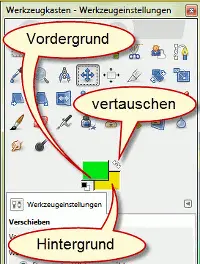 Im Werkzeugkasten findest du das „ Vertauschen “-Icon
Im Werkzeugkasten findest du das „ Vertauschen “-Icon  . Das ist der geknickte Doppelpfeil; eine Spitze zeigt auf die Vordergrundfarbe und die andere Spitze auf die Hintergrundfarbe. Klicke darauf, und Vorder- und Hintergrundfarbe werden vertauscht. So hast du blitzschnell ein Gelb zum Malen gewählt.
. Das ist der geknickte Doppelpfeil; eine Spitze zeigt auf die Vordergrundfarbe und die andere Spitze auf die Hintergrundfarbe. Klicke darauf, und Vorder- und Hintergrundfarbe werden vertauscht. So hast du blitzschnell ein Gelb zum Malen gewählt. Mit dieser Einstellung malst du Lena gelbe Strähnen ins Haar.
Mit dieser Einstellung malst du Lena gelbe Strähnen ins Haar. Diese Strähnen verwischst du nun. Sicher weißt du schon, wie das geht: Wischfinger wählen ... Harte Pinselspitze einstellen ... verwischen.
Diese Strähnen verwischst du nun. Sicher weißt du schon, wie das geht: Wischfinger wählen ... Harte Pinselspitze einstellen ... verwischen. Wie es jetzt weiter geht, weißt du bestimmt schon: Icon Vordergrundfarbe anklicken … Blau wählen und mit „ok” bestätigen ... Pinsel -Werkzeug wählen
Wie es jetzt weiter geht, weißt du bestimmt schon: Icon Vordergrundfarbe anklicken … Blau wählen und mit „ok” bestätigen ... Pinsel -Werkzeug wählen  ... Weiche Pinselspitze einstellen ... Strähnen ins Haar malen.
... Weiche Pinselspitze einstellen ... Strähnen ins Haar malen. ... Harten Pinsel einstellen ... Blaue Strähnen verwischen.
... Harten Pinsel einstellen ... Blaue Strähnen verwischen.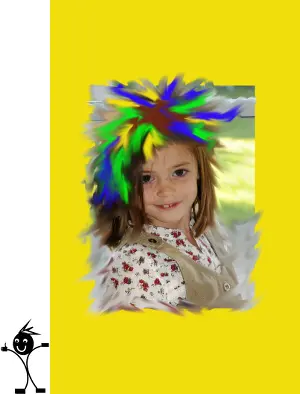 Jetzt freue dich, denn du bist fertig!
Jetzt freue dich, denn du bist fertig! Das wird dich auch interessieren:
Das wird dich auch interessieren: Selbst probieren
Selbst probieren Im Material-Ordner findest das Foto „ PortraitTobi.jpg ”. Zeichne auch ihm eine Punkerfrisur! Probiere es selbst aus, aber wenn du nicht klar kommst, kannst du dir das Video „ Tobi mit Punkerfrisur ” ansehen. ( www.bilderstroeme.de/Buchvideos/TobiPunker.html).
Im Material-Ordner findest das Foto „ PortraitTobi.jpg ”. Zeichne auch ihm eine Punkerfrisur! Probiere es selbst aus, aber wenn du nicht klar kommst, kannst du dir das Video „ Tobi mit Punkerfrisur ” ansehen. ( www.bilderstroeme.de/Buchvideos/TobiPunker.html). Ganz ohne Fotoapparat kannst du schöne „Feuerblumen“ produzieren. Das geht mit Malen und Verwischen.
Ganz ohne Fotoapparat kannst du schöne „Feuerblumen“ produzieren. Das geht mit Malen und Verwischen.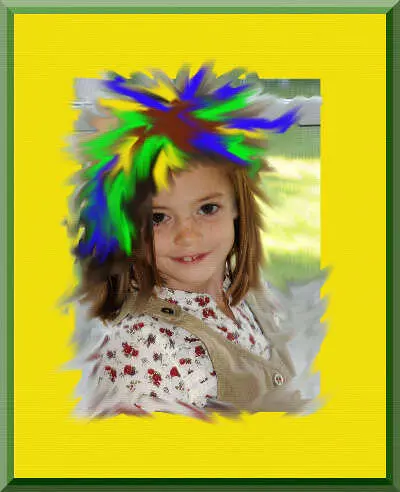 Mit einem Rahmen wirkt ein Bild wie von einem Profi gemacht. Diesen Rahmen um das Bild von Lena kannst du so hinbekommen: Wähle „ Filter → Dekoration → Rand hinzufügen... ” Dann geht ein Fenster auf. In dem musst du etwas herum probieren. Dann bekommst du einen schönen Rahmen.
Mit einem Rahmen wirkt ein Bild wie von einem Profi gemacht. Diesen Rahmen um das Bild von Lena kannst du so hinbekommen: Wähle „ Filter → Dekoration → Rand hinzufügen... ” Dann geht ein Fenster auf. In dem musst du etwas herum probieren. Dann bekommst du einen schönen Rahmen.
 In dem Video „ Tricks mit Auswahlwerkzeugen ” lernst du ein paar dieser Tricks kennen: Wie du eine Auswahl präzise platzieren kannst und wie du ganz einfach ein Quadrat hinbekommst.
In dem Video „ Tricks mit Auswahlwerkzeugen ” lernst du ein paar dieser Tricks kennen: Wie du eine Auswahl präzise platzieren kannst und wie du ganz einfach ein Quadrat hinbekommst. Schritt für Schritt: Quadrate und Kreise
Schritt für Schritt: Quadrate und Kreise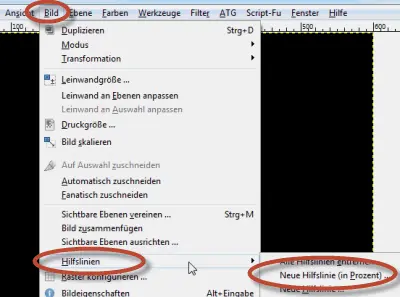 Wähle den Menübefehl „ Bild → Hilfslinien → Neue Hilfslinie (in Prozent)... ”
Wähle den Menübefehl „ Bild → Hilfslinien → Neue Hilfslinie (in Prozent)... ”